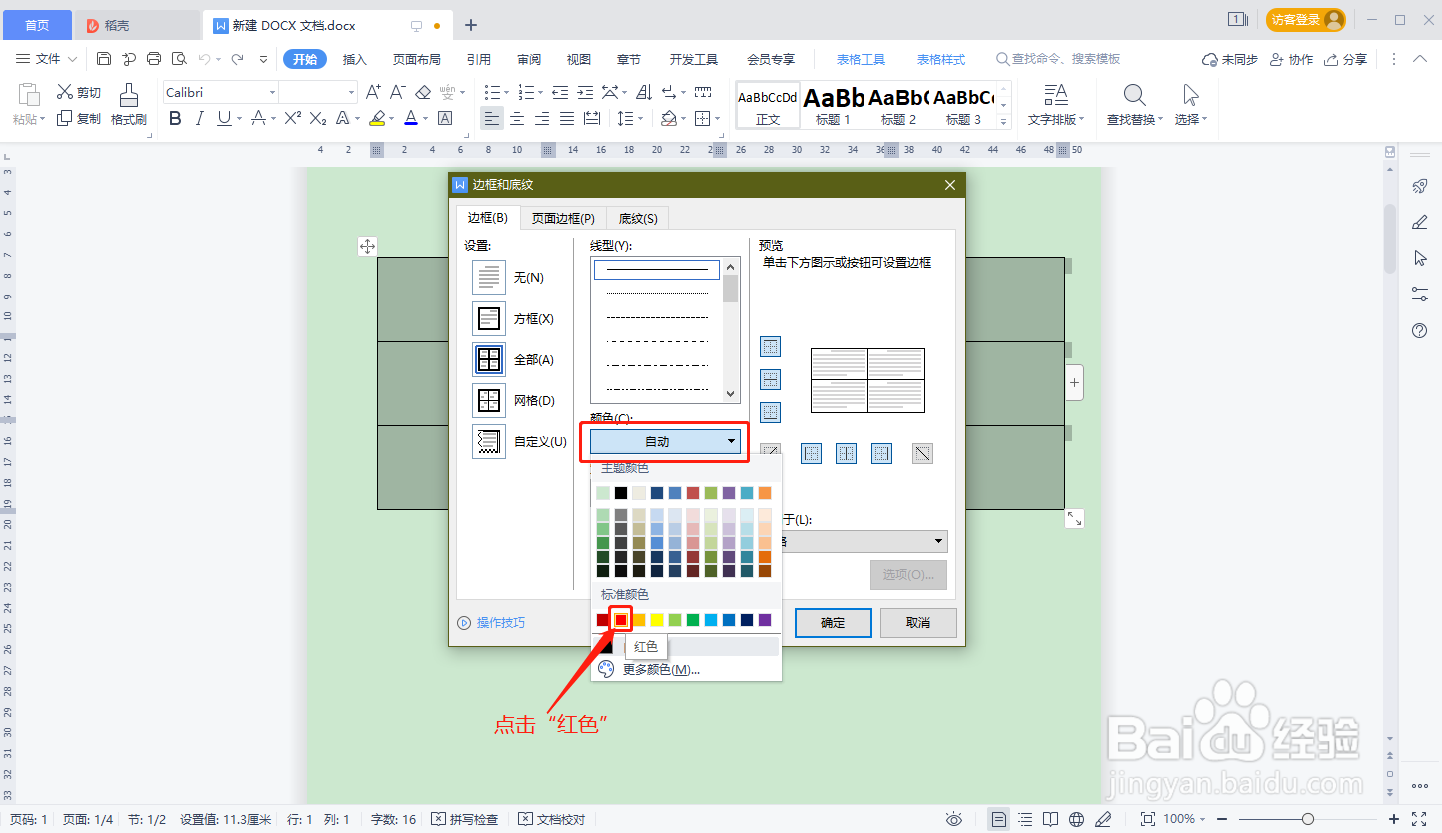Word文档中如何修改边框颜色
1、如图,将Word文档中的表格边框颜色变为红色;
2、首先,点击表格左上角的图标将表格全部选中;
3、在选中表格任一位置点击鼠标右键,弹出表格编辑列表;
4、选择列表中的“边框和底纹”;
5、弹出“边框和底纹”对话框,点击“边框”;
6、在“边框”左侧“设置”选项中,选择“全部”;
7、然后点击“颜色”处的“全部”字样处,弹出颜色列表,点击“红色”;
8、对话框右侧“预览”处可查看设置效果,设置完成之后,点击“确定”;
9、返回Word文档,选中表格的边框颜色成功变为红色了。
声明:本网站引用、摘录或转载内容仅供网站访问者交流或参考,不代表本站立场,如存在版权或非法内容,请联系站长删除,联系邮箱:site.kefu@qq.com。
阅读量:60
阅读量:34
阅读量:34
阅读量:59
阅读量:73